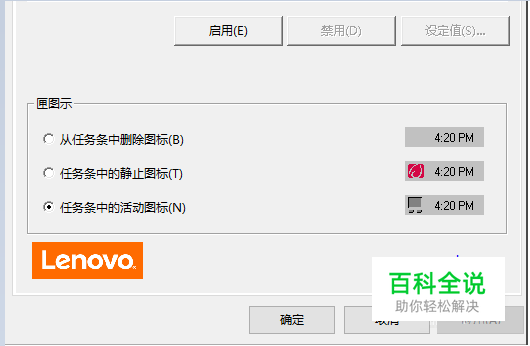笔记本电脑触控板失灵怎么办
今天突然发现自己笔记本电脑的触控板失灵了,单击触控板没有任何的反应,吓了一跳。找到症结后,调试了一下,豁然开朗。现将恢复笔记本电脑触控板灵敏的设置方式详细告诉大家,希望有相同困扰的朋友们可以不要担心自家笔记本电脑的身体健康。
操作方法
- 01
在笔记本电脑的桌面上,找到“控制面板”的小图标; 如果桌面上没有,就去菜单里面寻找。 如下图所示,双击“控制面板”。
- 02
触控板失灵不排除驱动的问题,若是,请下载安装触控板驱动。这里不做说明。 在打开的控制面板的界面中,如下图所示,找到“硬件和声音”。 如下图所示,单击“硬件和声音”。

- 03
在打开的“硬件和声音”界面里,找到“设备和打印机”。 在“设备和打印机”下面咋好到“鼠标”。 如下图所示,单击“鼠标”。
- 04
在打开的“鼠标”界面中,找到“装置设定值”。 如下图所示,它在一排的尾部位置。 点击“装置设定值”。
- 05
点击“启用(E)”按钮。 最后,点击“确定”。 至此,设置完成,触控区回复灵敏。
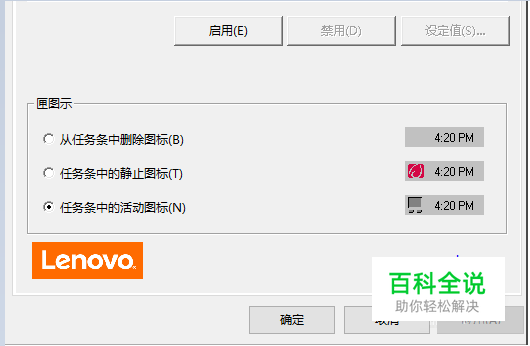
赞 (0)